Toshiba Camileo S30 User Manual
Browse online or download User Manual for Camcorders Toshiba Camileo S30. Toshiba Camileo S30 Manuel d'utilisation
- Page / 47
- Table of contents
- BOOKMARKS
- Manuel de 1
- Introduction 2
- Sommaire 3
- Section 1 6
- Instructions de sécurité 7
- Conguration requise 7
- Vue avant 8
- Vue de dos 8
- Vue latérale 9
- Vue de dessous 9
- Prise en main 10
- Arrêt du camescope 11
- Mode d’enregistrement 12
- 00:03:12 13
- Enregistrement vidéo 15
- Enregistrement photo 16
- Utilisation du zoom numérique 16
- Opérations 17
- Options du menu 17
- Paramètre vidéo 18
- Résolution 19
- Stabilisation 19
- Détection de mouvements 19
- Ralenti 20
- Pré-enregistrer 20
- Remarque 20
- Accéléré 21
- Lecture en continu 21
- Paramètres photo 22
- Retardateur 23
- Diaporama 24
- Balance des blancs 26
- Supprimer 27
- Sélectionner et supprimer 28
- Tout supprimer 28
- Mode de lecture 29
- Opérations du mode de lecture 32
- Lecture de vidéos 33
- Lecture de photos 33
- Réglage du camescope 34
- Réglage de l’heure 35
- Paramètre par défaut 36
- ( 4 : 3 ) 37
- Section 7 38
- Section 8 39
- Spécications 42
- Dépannage 43
- Autres informations 44
- Informations supplémentaires 46
- A propos de la batterie 46
- S30_UM_V03_1212 47
Summary of Contents
Manuel de l’utilisateurCAMILEO S30
10FRSection 2 Prise en mainIntroduction de la pile Avant d’utiliser le camescope, les utilisateurs doivent charger la batterie au lithium-ion livrée
11FRDémarrage du camescope et opérations de basePour activer le camescope :• Ouvrez le panneau du LCD, ce qui démarre le camescope de façon automatiqu
12FRSection 3 Mode d’enregistrementFonction des boutonsTouche de sélection du mode :cette touche permet de basculer du mode vidéo vers le mode photo,
13FRInformations sur l’écran LCDLes voyants illustrés ci-dessous peuvent s’allumer sur l’écran ACL lorsque des vidéos et des photos sont enregistrées
14FR(6)Balance manuelle des blancsLumière du jourFluorescentLumière articielle(7)Indicateur de zoom :1X~16x (zoom numérique d’un facteur 16)(8)Ralent
15FR(12) Menu activé(13) Mode Lecture activé(14) Mode photo activé(15) Mode vidéo activé(16) Mode Suppression activé RemarqueAppuyezsurl’écranpour
16FREnregistrement photoEn mode d’enregistrement Photo (le voyant de mode photo • s’allume), appuyez sur la [touche Enregistrer] pour prendre une ph
17FROptions du menuParamètre vidéoParamètres photoEffets Conguration* SupprimerEclairage• Résolution• Stabilisation• Détection des • mouvementsRalent
18FRParamètre vidéoExploitation Ecran1. Appuyez sur l’écran. Le menu principal s’afche.Appuyez deux fois sur l’icône [Paramètres vidéo 2. ] pour
19FR RésolutionQuatre paramètres de résolution sont disponibles.Full HD Enregistre les vidéos à la résolution 1920 x 1080p 30.HD 60 Enregistre les vid
IntroductionBienvenue et merci d’avoir choisi un produit TOSHIBA. Pour simplier son utilisation, deux guides sont fournis avec votre produit TOSHIBA
20FR RalentiEnregistre les vidéos avec un effet de ralenti. Lorsque la vidéo est lue, le temps de lecture devient supérieur au temps d’enregistrement.
21FR AccéléréEnregistre des photos à des intervalles xes qui peuvent ensuite être lues comme une vidéo.Désactiver Désactive le délai.1 seconde Enregi
22FRParamètres photoExploitation Ecran1. Appuyez sur l’écran. Le menu principal s’afche.Appuyez deux fois sur l’icône [Paramètres photo 2. ] pour
23FR RésolutionTrois paramètres de résolution sont disponibles.Elevée-16 MPrend des photos à une résolution de 4 608 x 3 456 et à une qualité de 16 MP
24FR ISOLe camescope règle automatiquement la sensibilité ISO de ses images. Deux paramètres de sensibilité ISO sont disponibles. (800/1600). Plus cet
25FREffetsExploitation Ecran1. Appuyez sur l’écran. Le menu principal s’afche.Appuyez deux fois sur l’icône [Effets 2. ] pour accéder à son menu
26FR FiltreVous pouvez sélectionner les effets du ltre spécial sur les vidéos ou les photos.Auto Aucun effet spécial ne s’applique à la photo.Noir et
27FRSupprimerExploitation Ecran1. Appuyez sur l’écran. Le menu principal s’afche.Appuyez deux fois sur l’icône [Supprimer 2. ] pour accéder au me
28FR Sélectionner et supprimerExploitation EcranDans le menu Supprimer, appuyez deux fois sur l’icône 1. [Sélectionner et supprimer].Dans l’écran des
29FRSection 4 Mode de lectureFonction des boutonsLes touches ont les fonctions suivantes en mode Lecture.Bouton Enregistrement :Appuyez sur cette tou
SommaireSection 1 Présentation de votre camescope ... 6Présentation ...
30FRInformations sur l’écran LCDVoyants de l’écran LCD en mode Lecture :Icône d’information à l’écran. Icône de l’écran tactile.(1)Batterie : pleine p
31FR(7) Ecran Sélectionner et lire activé(8)Menu activé(9)Retour au mode Enregistrement(10) Retour au chier précédent. Retour rapide au sein d’une vi
32FROpérations du mode de lectureLe mode Lecture permet d’afcher et de gérer les vidéos et les photos en mémoire intégrée ou sur la carte SD.Exploita
33FRLecture de vidéosExploitation EcranEn mode Lecture vidéo, appuyez sur 1. / pour lire la vidéo ou en suspendre la lecture.Appuyez sur 2. pour
34FRSection 5 Réglage du camescopeMenu congurationExploitation Ecran1. Appuyez sur l’écran. Le menu principal s’afche.Appuyez deux fois sur l’icô
35FR LangueUtilisez cette option pour sélectionner la langue de l’interface utilisateur.Exploitation EcranDans le menu Conguration, appuyez deux fois
36FR Paramètre par défautUtilisez cette option pour restaurer les paramètres d’usine.Oui Restaure les paramètres d’usine par défaut.Non Ne restaure pa
37FRSection 6 Afchage de photos et de vidéos sur le téléviseurConnexion à un téléviseur haute dénition 16:9 (large)Connectez le câble HDMI sur le p
38FRSection 7 Afchage des vidéos et des photos sur un ordinateurInstallation des logiciels fournis en standardLe CD-ROM fourni avec le camescope con
39FRSection 8 Chargement de chiers sur InternetL’application intégrée, CAMILEO UPLOADER, permet de transférer facilement et immédiatement vos chier
SommaireSection 4 Mode de lecture ... 29Fonction des boutons ...
40FRChargement des chiers :4. Choisissez le site Web sur lequel vous souhaitez charger des chiers.1. Appuyez à nouveau sur la [touche Internet] 2.
41FRPour lire le chier vidéo :Double-cliquez sur le clip vidéo dans l’écran des miniatures.1. Cliquez sur l’icône Lecture ou Pause 2. . Cliquez sur
42FRSection 9 SpécicationsSpécications Capteur d’image Capteur CMOS de 8 MPModes de fonctionnement Enregistrement vidéo/photoObjectif Mise au point
43FRSection 10 DépannageDépannageSi l’image de l’écran du camescope n’est pas claire pendant la prise de vue, comment 1. puis-je régler la mise au p
44FRSection 11 Autres informationsAssistance TOSHIBAVous avez besoin d’aide ?Si vous souhaitez consulter les mises à jour les plus récentes, les manu
45FREnvironnements médicaux : ce produit Toshiba n’a pas été homologué en tant que produit médical aux termes de la directive sur les Produits médicau
46FRMise au rebut des piles et/ou accumulateurs Le symbole de poubelle barrée indique que les batteries et/ou les accumulateurs ne doivent pas être je
S30_UM_V03_1212www.toshiba-multimedia.comFor more information, please visit:
5FRSommaireSection 11 Autres informations ... 44Assistance TOSHIBA ...
6FRSection 1 Présentation de votre camescopePrésentationVotre camescope est équipé d’un capteur de 8 MP, capable de lmer en H.264. La technologie H.
7FRInstructions de sécuritéNe faites pas tomber le camescope, n’essayez pas de le percer ou de le démonter, sinon la 1. garantie sera annulée.Evitez t
8FRVue avantVue de dosBouton EnregistrementVoyant Mode VidéoPort HDMIPort TVPort mini USB 2.0Touche Grand angleTouche PauseCapot de carte SDObjectifEc
9FRVue latéraleVue de dessousPrise de tripode Crochet de cordonEcran tactile à cristaux liquidesCapot du logement de pilesHaut-parleurBouton de sélect
More documents for Camcorders Toshiba Camileo S30


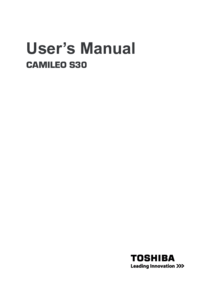
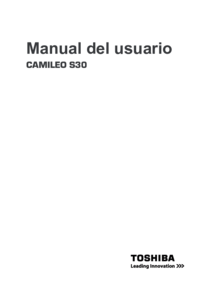



 (75 pages)
(75 pages) (55 pages)
(55 pages)







Comments to this Manuals